Les utilisateurs de GNU/Linux pensent à tort que nos systèmes n'ont jamais besoin d'être défragmentés. Cela découle du succès des systèmes de fichiers journalisés utilisés par la plupart des distributions, notamment EXT2, 3 et 4, JFS, ZFS, XFS, ReiserFS et BTRFS. Toutes ces méthodes et techniques intelligentes en ce qui concerne l'allocation des fichiers sur les disques, minimisent le problème de fragmentation à un point tel qu'il n'y a pratiquement aucune raison de défragmenter même après de nombreuses années d'installation et de désinstallation d'applications et de bibliothèques dans le même système. Cependant, la fragmentation peut toujours être un problème, en particulier pour les utilisateurs qui utilisent des disques à espace limité qui n'offrent peut-être pas beaucoup d'options d'allocation de fichiers.
Voici une description globale du fonctionnement de la procédure d'allocation de fichiers (Linux) :les fichiers sont stockés à plusieurs endroits sur le disque, laissant un énorme espace non écrit entre eux, leur permettant de se développer sans entrave au fil du temps si nécessaire. Ceci est contraire aux systèmes de fichiers comme le NTFS de Windows qui place les fichiers les uns à côté des autres consécutivement. Si le disque devient plus encombré et qu'un fichier a besoin de plus d'espace pour grandir en restant en un seul morceau, les systèmes de fichiers Linux tentent de le réécrire complètement sur un autre secteur disposant de suffisamment d'espace pour le stocker dans son ensemble. De cette façon, tout reste propre, rangé et en un seul morceau chacun. Cependant, l'espace confiné rend la "manœuvre" de ce fichier plus difficile avec le temps. Voici comment résoudre ce problème et comment défragmenter votre système Linux.
Maintenant, la première chose que vous devrez faire est d'installer un outil de défragmentation. Il existe de nombreux défragmenteurs disponibles pour les systèmes de fichiers Linux, mais j'utiliserai "e4defrag" car c'est celui qui sera probablement déjà installé sur votre système. À l'aide de cet outil, vous pouvez déterminer si vous avez des fichiers fragmentés et la gravité de cette fragmentation. Pour cela, ouvrez un terminal et tapez :sudo e4defrag -c /location ou /dev/device. Ci-dessous, j'ai scanné mon dossier /home à la recherche de fichiers fragmentés et j'en ai en fait trouvé cinq. Mon score de fragmentation est cependant assez faible, donc la défragmentation ne fera pas beaucoup de différence dans les performances de mon système dans ce cas. Si cela produit un score supérieur à "30", alors la défragmentation serait une bonne idée.
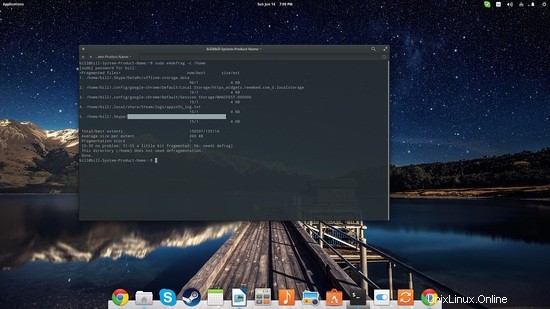
Dans un premier temps, je vais vous montrer comment défragmenter avec e4defrag, en défragmentant mes fichiers fragmentés un par un. Le programme e4defrag fait partie du package e2fsprogs qui devrait déjà être installé sur votre ordinateur. Si le programme est manquant, installez-le avec cette commande sur Ubuntu :
sudo apt-get install e2fsprogs
Pour ce faire, j'utilise la commande suivante :
sudo e4defrag
suivi de l'emplacement et du nom du fichier comme indiqué dans la capture d'écran ci-dessous :
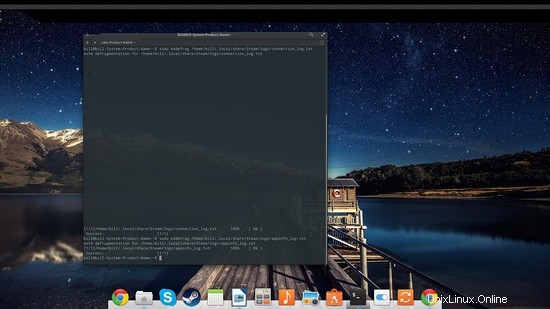
C'est bien lorsque vous devez défragmenter seulement quelques fichiers comme je l'ai fait, mais si vous voulez défragmenter tout votre système, vous devez d'abord démonter toutes les partitions et exécuter la commande suivante :
sudo e4defrag /dev/*
Si vous souhaitez effectuer une défragmentation sans démonter, alors :
sudo e4defrag /
serait un choix sûr.
Étant donné que de nombreux utilisateurs utilisent aujourd'hui des SSD et non des disques durs, il est important de noter que la procédure de défragmentation n'est bénéfique que pour ces derniers. Si vous possédez un SSD, il est tout simplement inutile de s'inquiéter des fichiers fragmentés car ces disques peuvent accéder à leur stockage de manière aléatoire, alors que les disques durs y accèdent de manière séquentielle. Défragmenter votre SSD ne fera qu'augmenter le nombre de lectures/écritures et ainsi réduire la durée de vie de votre disque. Les propriétaires de SSD devraient plutôt faire part de leur intérêt pour la fonction TRIM, qui n'est pas abordée dans ce didacticiel.